Maak Je Foto’S Scherper Met Je Iphone: Handige Tips En Tricks
Een Foto Scherper Maken Met Slim Verscherpen (Photoshop)
Keywords searched by users: foto scherper maken iphone foto scherper maken gratis, foto scherper maken online, canva foto scherper maken, foto scherper maken app, foto scherper maken ai, wazige foto scherp maken, pixels scherper maken, foto scherper maken photoshop
1. Wat is een onscherpe foto?
Een onscherpe foto is een foto waarbij het onderwerp niet scherp wordt weergegeven. Dit kan verschillende oorzaken hebben, zoals bewegingsonscherpte, focusproblemen of een te lage resolutie. Het resultaat is een beeld dat wazig of vaag lijkt, zonder de gewenste scherpte en details.
2. Redenen waarom foto’s onscherp kunnen zijn op de iPhone
Er zijn verschillende redenen waarom foto’s onscherp kunnen zijn op de iPhone. Enkele van de meest voorkomende redenen zijn:
– Bewegingsonscherpte: Wanneer je foto’s maakt zonder gebruik te maken van een statief of stabilisatie, kan kleine bewegingen van je handen resulteren in onscherpe foto’s.
– Focusproblemen: De autofocusfunctie op de iPhone is over het algemeen heel nauwkeurig, maar in sommige gevallen kan het focuspunt verkeerd worden ingesteld, waardoor het onderwerp onscherp wordt.
– Lage resolutie: Als je foto’s maakt met een lage resolutie, kan dit leiden tot verlies van details en onscherpe beelden.
3. Tips om scherpere foto’s te maken op de iPhone
Als je scherpere foto’s wilt maken met je iPhone, zijn hier een paar handige tips die je kunt volgen:
– Gebruik een statief: Door een statief te gebruiken, voorkom je bewegingsonscherpte veroorzaakt door trillende handen. Dit is vooral handig bij het maken van foto’s in omstandigheden met weinig licht.
– Maak gebruik van de gridweergave: De iPhone heeft een handige gridweergave-optie die je kunt inschakelen in de instellingen van de camera. Hierdoor kun je het onderwerp beter in het frame plaatsen en zorgen voor een goede compositie.
– Houd de camera stil: Zorg ervoor dat je de iPhone stevig vasthoudt en probeer te voorkomen dat je trilt tijdens het maken van de foto. Adem rustig in en uit voordat je de foto maakt om te proberen zo min mogelijk beweging te veroorzaken.
4. Gebruikmaken van de autofocusfunctie op de iPhone
De autofocusfunctie op de iPhone is een handige tool om ervoor te zorgen dat je foto’s scherp zijn. Om gebruik te maken van de autofocusfunctie, hoef je alleen maar op het onderwerp te tikken op het scherm van je iPhone. Hiermee wordt het focuspunt ingesteld en wordt de foto scherpgesteld op dat specifieke punt.
Het is ook mogelijk om de scherpstelling handmatig aan te passen door te tikken en vast te houden op het focuspunt en de belichting. Hiermee kun je het focuspunt precies instellen waar je het wilt hebben en kun je de scherpte van de foto verbeteren.
5. Het aanpassen van de belichting en contrast van een foto op de iPhone
Naast het scherpstellen van je foto’s, is het ook belangrijk om de belichting en het contrast aan te passen voor scherpere resultaten. Op de iPhone kun je de belichting en het contrast gemakkelijk aanpassen met de ingebouwde opties.
Om de belichting aan te passen, tik je gewoon op het scherm op het gebied waarvan je de belichting wilt aanpassen. Je ziet dan een gele doos verschijnen met een schuifregelaar. Door deze schuifregelaar omhoog of omlaag te bewegen, kun je de belichting verhogen of verlagen.
Om het contrast aan te passen, kun je gebruikmaken van een fotobewerkingsapp op je iPhone, zoals Canva of Google Foto’s. Deze apps bieden verschillende tools en filters waarmee je het contrast kunt aanpassen en zo de scherpte van de foto kunt verbeteren.
6. Het bewerken van foto’s met behulp van apps zoals Google Foto’s
Apps zoals Google Foto’s bieden uitgebreide functies voor het bewerken van foto’s op je iPhone. Met behulp van deze apps kun je verschillende aspecten van je foto bewerken, zoals helderheid, contrast, scherpte en meer. Hierdoor kun je de kwaliteit van je foto’s verbeteren en ze scherper maken.
Om een foto te bewerken met Google Foto’s, open je de app en selecteer je de foto die je wilt bewerken. Tik vervolgens op het bewerkingspictogram en je krijgt toegang tot verschillende bewerkingsmogelijkheden. Experimenteer met de verschillende tools en filters om de scherpte van je foto’s te versterken.
7. Het gebruik van speciale foto-editor tools zoals Adobe Lightroom en Photoshop om foto’s scherper te maken
Als je meer geavanceerde bewerkingen wilt uitvoeren op je foto’s en de scherpte tot in het kleinste detail wilt verbeteren, dan kun je speciale foto-editor tools zoals Adobe Lightroom en Photoshop gebruiken. Deze tools bieden geavanceerde functies en een breder scala aan bewerkingsopties om de scherpte van je foto’s te verbeteren.
Met behulp van tools zoals verscherping en details, kun je bepaalde delen van de foto selecteren en de scherpte ervan vergroten. Dit kan vooral handig zijn bij het versterken van de details in landschaps- of macrofoto’s. Het vergroten van de scherpte van foto’s vereist echter enige vaardigheid en ervaring met de tools, dus het kan nuttig zijn om online tutorials te volgen of handleidingen te raadplegen voor specifieke bewerkingstechnieken.
8. Het vergroten van de scherpte van foto’s met behulp van externe accessoires
Naast softwarematige bewerkingen en aanpassingen, kun je de scherpte van je foto’s ook vergroten met behulp van externe accessoires. Enkele van de meest populaire accessoires zijn:
– Externe lenzen: Door een externe lens aan je iPhone toe te voegen, kun je de scherpte en details van je foto’s verbeteren. Er zijn verschillende soorten lenzen beschikbaar, zoals macrolenzen, telelenzen en groothoeklenzen, die kunnen helpen om verschillende soorten foto’s scherper te maken.
– Statieven: Een statief is een zeer nuttig accessoire om onscherpte door beweging te voorkomen. Door je iPhone op een statief te plaatsen, kun je stabiele en scherpe foto’s maken, zelfs bij langere belichtingstijden.
Het gebruik van externe accessoires biedt extra opties en mogelijkheden om scherpere foto’s te maken met je iPhone en kan de kwaliteit van je foto’s aanzienlijk verbeteren.
FAQs:
Q: Is er een manier om gratis foto’s scherper te maken?
A: Ja, je kunt verschillende gratis foto-editor apps downloaden, zoals Google Foto’s en Canva, waarmee je de scherpte van je foto’s kunt verbeteren zonder kosten.
Q: Kan ik foto’s scherper maken met behulp van online tools?
A: Ja, er zijn verschillende online tools beschikbaar waarmee je foto’s kunt verscherpen, zoals foto vergroters en AI-gestuurde tools. Deze tools kunnen je helpen om de scherpte van je foto’s te verbeteren zonder dat je software hoeft te downloaden.
Q: Kan ik foto’s scherper maken met behulp van de ingebouwde functies op mijn iPhone?
A: Ja, de ingebouwde camera-app op de iPhone biedt verschillende opties om de scherpte van je foto’s te verbeteren. Door gebruik te maken van autofocus, belichtingsaanpassingen en andere functies kun je de scherpte van je foto’s vergroten.
Q: Kan ik wazige foto’s scherp maken met behulp van Photoshop?
A: Ja, Adobe Photoshop biedt verschillende tools en functies waarmee je onscherpe foto’s scherp kunt maken. Met behulp van de “Verscherpen” filter en andere geavanceerde bewerkingsopties kun je details en scherpte toevoegen aan je foto’s.
Q: Hoe kan ik pixels scherper maken in een foto?
A: Het verscherpen van pixels in een foto kan worden gedaan met behulp van fotobewerkingstools zoals Adobe Photoshop. Met behulp van de verscherpingsopties en filtereffecten kun je de pixels in een foto scherper maken en zo de algehele scherpte van de afbeelding verbeteren.
Q: Kan ik foto’s scherper maken met behulp van de foto-editor in Canva?
A: Ja, Canva heeft een eenvoudige maar effectieve foto-editor die je kunt gebruiken om de scherpte van je foto’s te verbeteren. De editor biedt verschillende tools en filters waarmee je de scherpte van je foto’s kunt aanpassen en verbeteren.
Categories: Gevonden 56 Foto Scherper Maken Iphone

Bij het maken van een foto verschijnt er een geel vierkantje, om aan te geven waar je op scherpstelt. Tik op een ander object op het scherm om op iets anders scherp te stellen. Als je je vinger ingedrukt houdt wordt de focus vastgesteld op één punt.Verbeter op Android-toestellen of de iPhone/iPad eenvoudig eigen foto’s met Google Foto’s. Pas bijvoorbeeld de belichting of het contrast aan.Onder het kopje Details vind je de standaard optie voor verscherping. Lightroom heeft het schuifje met hoeveelheid (Amount in het Engels) standaard op +40 staan wat betekent dat het hele beeld verscherpt wordt.
- Open de Snapseed-app.
- Selecteer de foto die je wilt bewerken en open deze.
- Selecteer in de toolbar ‘Details’.
- Kies ‘Verscherpen’.
- Schuif de regelaar naar links en rechts om de juiste scherpte te kiezen.
- Fotografeer in goed licht. …
- Zoek voor elke lens de ‘sweet spot’ op. …
- Gebruik een stevig statief. …
- Gebruik een korte sluitertijd. …
- Gebruik de juiste autofocus methode. …
- Voorkom beweging van het onderwerp. …
- Kies de juiste ISO. …
- Voorkom problemen met filters.
Hoe Kun Je Een Onscherpe Foto Scherp Maken?
Hoe Krijg Je Foto Scherp?
Ten eerste is het belangrijk om te fotograferen in goed licht. Goed licht zorgt voor mooie details en scherpte in je foto’s. Daarnaast is het ook belangrijk om de ‘sweet spot’ van elke lens te vinden. Elke lens heeft namelijk een punt waarop de foto’s het scherpst zijn.
Verder is het aan te raden om een stevig statief te gebruiken. Hiermee voorkom je trillingen en bewegingen tijdens het fotograferen, wat kan leiden tot onscherpe foto’s. Het gebruik van een korte sluitertijd helpt ook bij het bevriezen van beweging en het krijgen van scherpe foto’s.
Daarnaast is het belangrijk om de juiste autofocusmethode te gebruiken. Elke camera heeft verschillende autofocusopties, dus het is belangrijk om te leren welke methode het beste werkt voor jouw situatie.
Om beweging van het onderwerp te voorkomen, is het aan te raden om je onderwerp stil te laten staan of om gebruik te maken van een flits om de sluitertijd te verkorten.
Het kiezen van de juiste ISO-instelling is ook belangrijk. Een te hoge ISO-waarde kan namelijk ruis veroorzaken, wat de scherpte van je foto’s kan beïnvloeden.
Ten slotte, het vermijden van problemen met filters kan ook helpen bij het verkrijgen van scherpe foto’s. Sommige filters kunnen namelijk invloed hebben op de scherpte en helderheid van je foto’s, dus het is belangrijk om de juiste filterkeuzes te maken.
Door deze stappen te volgen, kun je de kans vergroten om scherpe foto’s te maken. Experimenteer en ontdek wat het beste werkt voor de specifieke camera en lenzen die je gebruikt, zodat je keer op keer schitterende scherpe foto’s kunt maken.
Welke App Maakt Fotos Scherper?
Verbeter eenvoudig uw eigen foto’s op Android-toestellen of de iPhone/iPad met behulp van Google Foto’s. Met deze app kunt u verschillende aanpassingen maken, zoals het aanpassen van de belichting of het contrast. Met Google Foto’s kunt u uw foto’s scherper maken en zo de kwaliteit ervan verbeteren. Deze functies zijn beschikbaar sinds 22 augustus 2023.
Hoeveel Verscherpen In Lightroom?
Update 18 foto scherper maken iphone
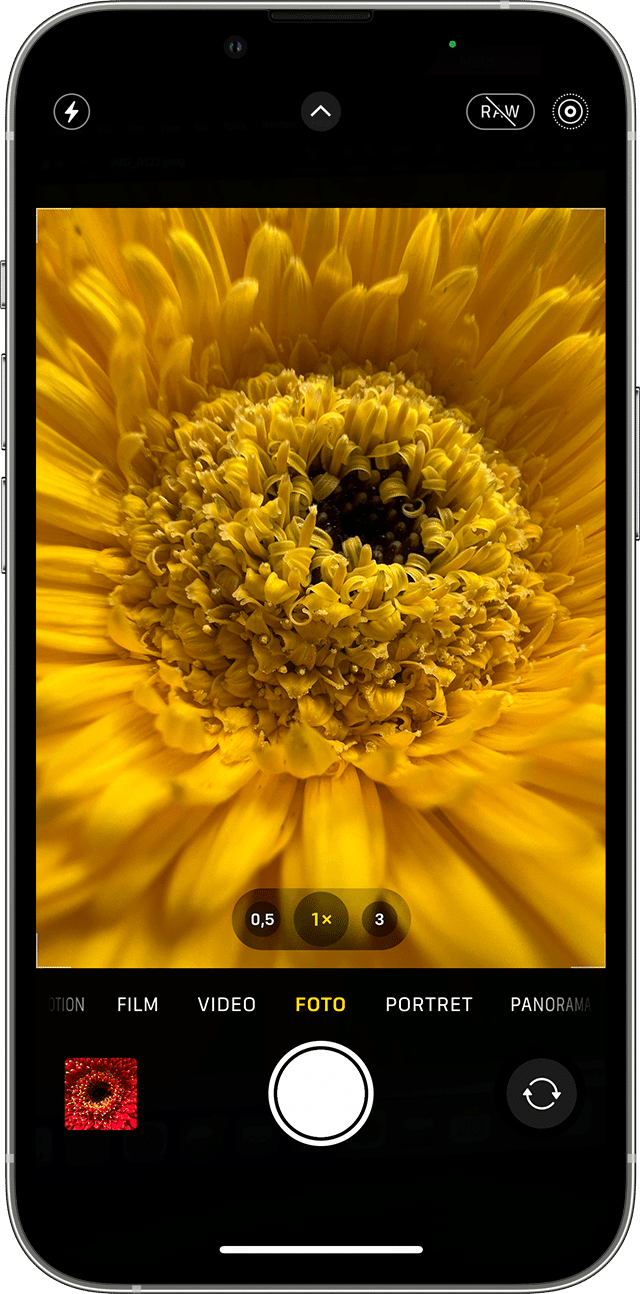
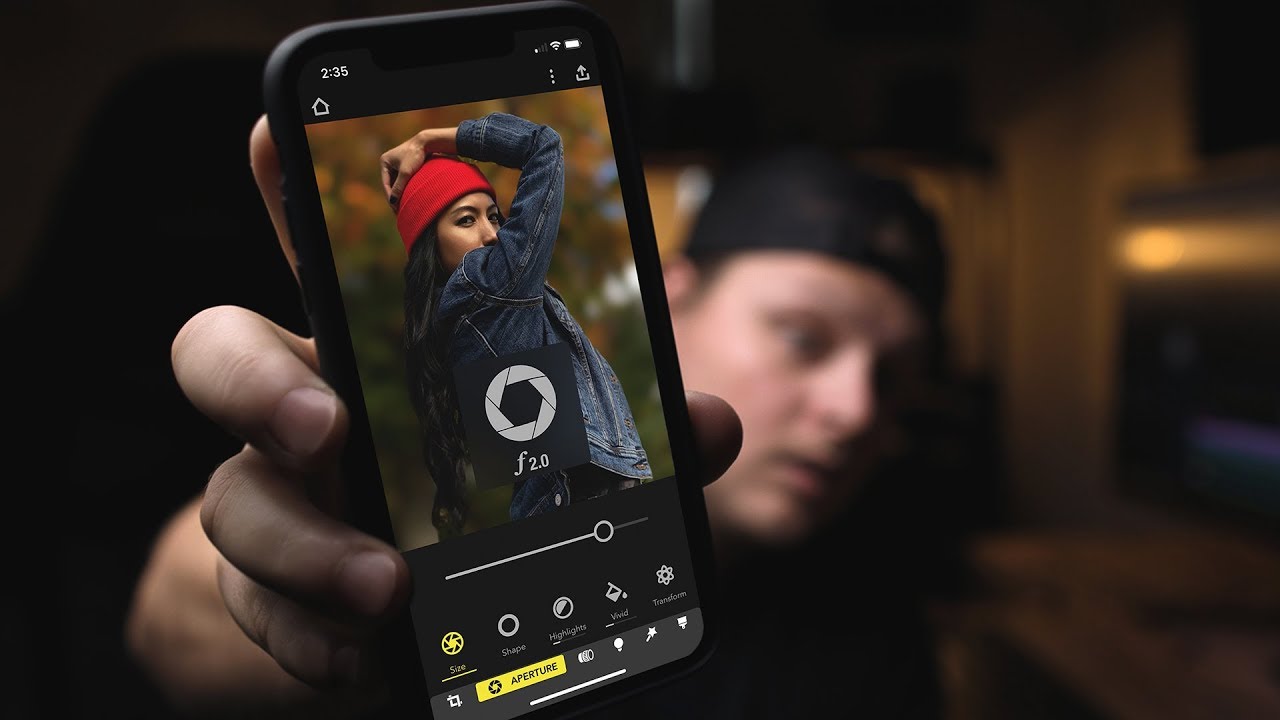
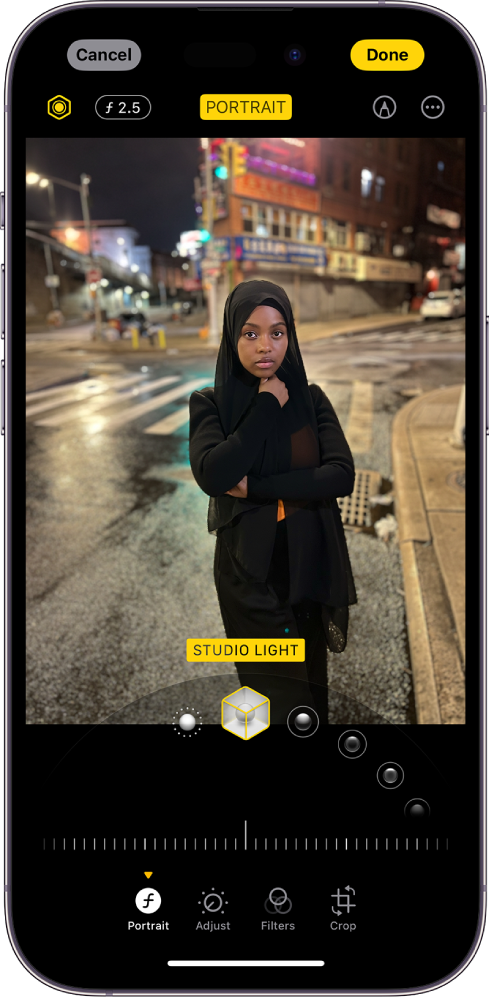
See more here: khoaluantotnghiep.net
Learn more about the topic foto scherper maken iphone.
- Helderheid van foto’s aanpassen op iPhone en iPad – iCulture
- Wil je een foto scherper maken? Dat doe je zo! – Odido
- Hoe maak je de scherpste foto? – Moor Fotografie
- Foto’s bewerken met Google Foto’s-app – Seniorweb
- Foto’s verscherpen met Adobe Lightroom, Photoshop of Topaz …
- Tips om een verkeerd belichte foto te redden – Zoom Academy